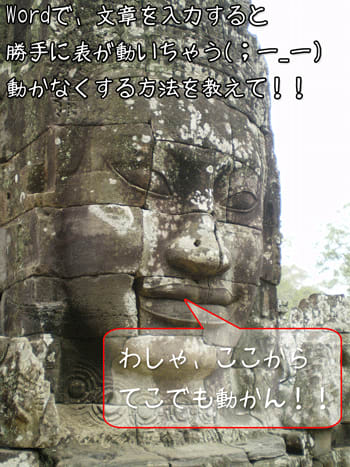
今回は、Word2007を使用していますが、Word2003・2007共通操作です。
下記のファイルに文章を追加してみます。
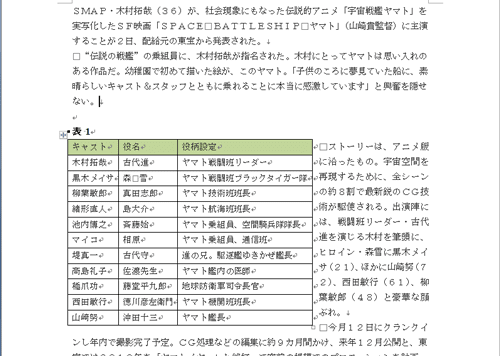
下記のように移動すると、表も一緒に移動します。
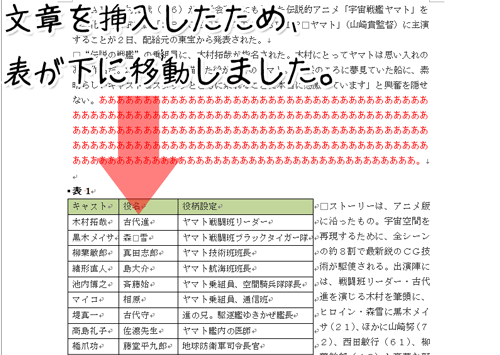
文章を挿入しても、表を移動させない方法
①表の移動ハンドル上で右クリックし、一覧から『表のプロパティ』をクリックします。
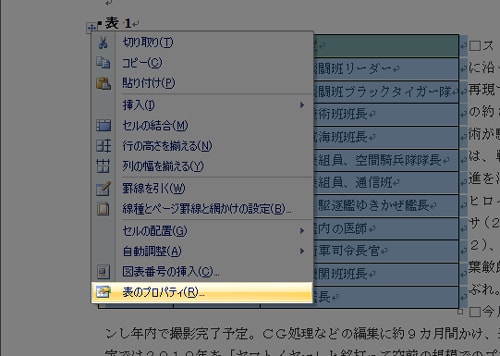
②『表のプロパティ』上で、『表』タブをクリックし、『位置』ボタンをクリックします。
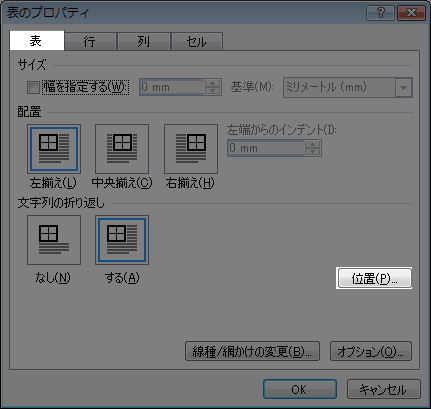
③『表の位置』画面が表示されるので、『文字列と一緒に移動する』のチェックを外しておきましょう。
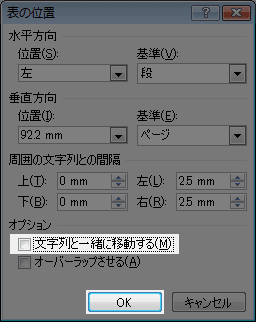
⑥設定が完了し、再度文章を挿入しても表は移動しなくなりました。
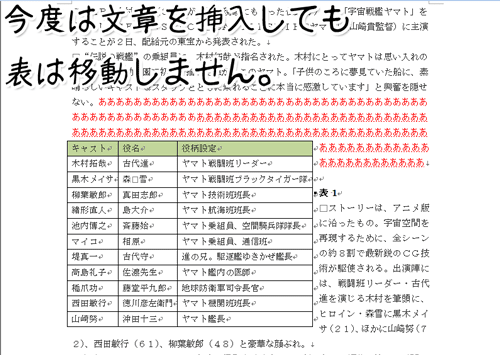
■まとめ
文書を編集する場合に、「表が動いていやだー!」という方是非、お試しくださいね。
■関連記事
・Wordで作成した表の列幅を文字列の幅に合わせて簡単に調整できない??
上記の記事は
パソコン教室 T.M.スクールの水谷が責任をもって担当しております。教室のホームページも是非、のぞきにきてくださいね。




















ありがとうございました^^